Adquisición de datos con cámara Altum
Una guía al proceso de preparar y realizar el vuelo del WingtraOne con el sensor Micasense Altum
Micasense Altum es una cámara calibrada radiométricamente que integra un sensor térmico con cinco bandas estrechas de alta resolución, produciendo imágenes térmicas y multiespectrales avanzadas. Cuenta con más funcionalidades y requisitos ligeramente diferentes que las cargas útiles RGB de WingtraOne, por lo que requiere un flujo de trabajo diferente. La siguiente información te guiará sobre cómo utilizar esta combinación y adquirir tus datos multiespectrales con éxito.
- En el menú de bienvenida de WingtraPilot, crea un nuevo plan de vuelo y selecciona "Micasense Altum" como la cámara.
- Planea tu vuelo como se describe en Crear un nuevo plan de vuelo.
- Realiza el procedimiento de pre-vuelo como se describe en la lista de verificación previa al vuelo. Los pasos que son adicionales al flujo de trabajo RGB se describen a continuación.
Configurando y calibrando Altum
1. Configura y calibra Altum en WingtraOne GEN II
Todos los parámetros de planificación de vuelo se establecen en WingtraPilot, ya que el disparo de la imagen es controlado por el drone.
En la lista de verificación Preflight, la verificación de la cámara se realiza automáticamente.
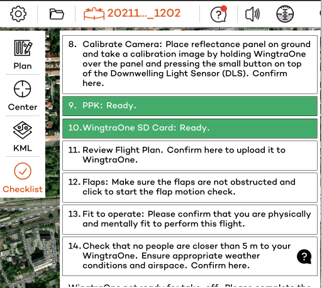
En el ítem 8 de la lista de verificación, verás que la cámara Altum necesita ser calibrada con el panel de reflectancia proporcionado. Solo una calibración oportuna garantiza información espectral fiable de tu área de vuelo cubierta. Para una calibración óptima, asegúrate de tomar una imagen de calibración antes y después de cada vuelo.
Para calibrar la cámara:
- Coloca la etiqueta de reflectancia plana sobre un terreno nivelado y asegúrate de que no haya superficies reflectantes cerca de ella.
- Levanta el WingtraOne, y sostenlo con la cámara mirando hacia la etiqueta de reflectancia, a aproximadamente un metro (3 pies) por encima de ella. Asegúrate de sostenerlo nivelado, y no cubras la etiqueta de reflectancia con una sombra de ti o del dron.
- Dispara la imagen físicamente usando el botón del sensor DLS (ver la imagen a continuación) durante unos segundos como se indica con la flecha a continuación:

Una vez que se captura la imagen del panel de calibración, haz clic en el elemento de la lista de verificación para confirmarlo.
2. Configura y calibra el Altum en WingtraOne GEN I
En el ítem 8 de la lista de verificación, debes configurar la cámara Altum para que coincida con los parámetros deseados del plan de vuelo en una interfaz de usuario de la cámara separada. Esta interfaz de usuario se puede acceder a través de Wifi y un navegador web (Chrome). Puedes usar la tableta misma o cualquier otro dispositivo, como tu teléfono móvil.
Para configurar el Altum:
- Enciende WingtraOne
- Conéctate a la cámara a través de Wifi (SSID = Altum // contraseña = micasense)
- Abre la aplicación del navegador (Chrome) y accede a la página http://192.168.10.254
- Ve a la pestaña de estado (icono de casa). Verifica el espacio libre en la tarjeta SD, la recepción de la señal GPS y el tiempo.
- Ve a la pestaña de configuración (icono de engranaje). En Configuración Básica, configura el Modo de Auto-Captura en Superposición. Establece la altitud objetivo en la altitud de tu plan de vuelo. Configura la Superposición a lo largo de la pista en la superposición frontal de tu plan de vuelo. Presiona Guardar
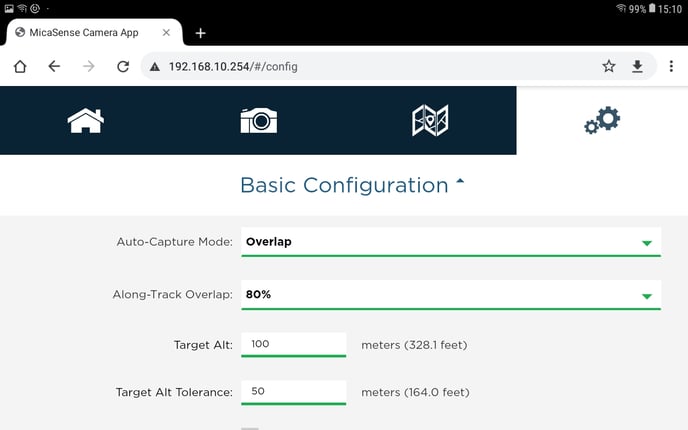
- El trayecto de vuelo se define por los parámetros de WingtraPilot (altitud de vuelo, dirección de vuelo y superposición lateral). El disparo de la imagen se establece en la interfaz de usuario web de MicaSense (en función de la altitud objetivo y la superposición frontal). Por consistencia, especifica todos los parámetros correctamente en ambas interfaces de usuario.
- La Tolerancia de Altitud Objetivo es una distancia que se utiliza para asegurar que se capturan imágenes a lo largo de toda la misión. Si estás volando en un terreno accidentado, asegúrate de establecer una Tolerancia más alta.
- Antes de elegir la Altitud Objetivo y la Tolerancia de Altitud Objetivo, verifica el Gráfico de Altitud en WingtraPilot. Si estás utilizando el seguimiento del terreno, el WingtraOne podría estar volando una misión a diferentes alturas en relación con el Punto de Inicio. Asegúrate de que la Altitud Objetivo y la Tolerancia de Altitud Objetivo establecidas coincidan con la altitud de la misión definida.
- Para obtener más detalles, consulta la sección de configuración de la cámara en el artículo de solución de problemas.
En el ítem 9 de la lista de verificación, verás que la cámara Altum necesita ser calibrada con el panel de reflectancia proporcionado. Solo una calibración oportuna garantiza información espectral fiable de tu área de vuelo cubierta. Para una calibración óptima, asegúrate de tomar una imagen de calibración antes y después de cada vuelo.
Para calibrar la cámara:
- Asegúrate de que la tarjeta SD esté insertada en la cámara Altum
- Coloca el panel de reflectancia plana sobre un terreno nivelado y asegúrate de que no haya superficies reflectantes cerca de ella
- Enciende la cámara conectando las baterías de vuelo del WingtraOne. Levántalo, y sostenlo con la cámara mirando hacia la etiqueta de reflectancia, a unos un metro (3 pies) por encima de ella. Asegúrate de sostener el WingtraOne nivelado, y no cubras la etiqueta de reflectancia con una sombra tuya o del drone
- Realiza la detección automática del panel en modo QR. La cámara comienza a emitir un pitido cuando se presiona el botón QR. Puedes presionar el botón antes de colocar el droneeeee sobre el pael de reflectancia. Presta atención al pitido de la cámara. Tan pronto como el pitido se detenga, se han tomado las imágenes. Alternativamente, puedes usar el botón de captura para tomar la foto. Esto requiere primero colocar el droneeeee sobre la etiqueta de reflectancia y luego presionar el botón.
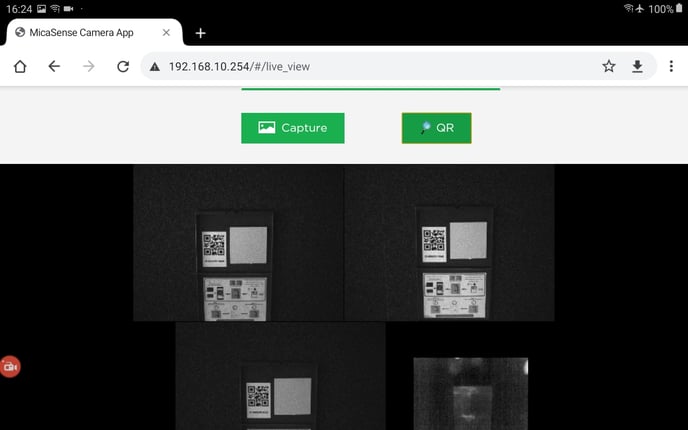
Vuela la misión
- Completa la lista de verificación previa al vuelo y comienza el vuelo
- Después de aterrizar, toma otra imagen de calibración sosteniendo el WingtraOne sobre la etiqueta de reflectancia y luego apaga el WingtraOne.
Organización de los datos
1. Organización de los datos WingtraOne GEN II Altum
- Después de apagar el WingtraOne Altum, recupera la tarjeta SD de la cámara empujando la tarjeta SD en la cámara antes de tirar de ella. La tarjeta SD de la cámara contiene las imágenes, que se almacenan en carpetas ("0000SET", "0001SET",...)

- Las imágenes ya tienen geotag no PPK. Los metadatos, como la geolocalización, se escriben en el EXIF de cada imagen.
- Las imágenes se almacenan en carpetas (“0000SET”, “0001SET”, ...). Se crea una nueva carpeta cada vez que se enciende la cámara o si se alcanza el número máximo de imágenes por carpeta.
- Para cada evento de disparo, la información de cada banda espectral se guarda en una imagen separada. El último número en el nombre del archivo corresponde a la banda que capturó. La banda térmica es el número 6 (por ejemplo: IMG_0001_6)
- Luego, retira la tarjeta SD de WingtraOne que está insertada en el drone. La carpeta WingtraPilotProjects, que contiene los datos GNSS, se guarda en la tarjeta SD de WingtraOne.
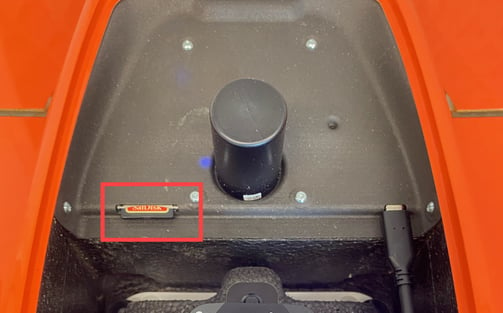
- Las imágenes de WingtraOne GEN II Altum pueden tener geotags PPK. El geotagging PPK es posible en WingtraHub. Consulta el proceso completo para geotagging PPK de imágenes multiespectrales en el artículo: Georeferenciado PPK de imágenes multiespectrales.
2. Organización de los datos WingtraOne GEN I Altum
- Después de apagar el WingtraOne Altum, recupera la tarjeta SD de la cámara empujando la tarjeta SD en la cámara antes de sacarla.
No saques la tarjeta SD de la cámara sin empujarla primero. Sacar la tarjeta SD directamente puede romper el lector de tarjetas SD.
- La tarjeta SD contiene las imágenes, que ya han sido geotageadas automáticamente. Los metadatos, como la geolocalización, se escriben en el EXIF de cada imagen.
- Las imágenes multiespectrales se almacenan en carpetas (“0000SET”, “0001SET”, ...). Para cada evento de disparo, la información de cada banda espectral se guarda en una imagen separada. Se crea una nueva carpeta cada vez que se enciende la cámara o si se alcanza el número máximo de imágenes por carpeta.
- El último número en el nombre del archivo corresponde a la banda que capturó. La banda térmica es el número 6 (por ejemplo: IMG_0001_6)
Procesamiento de la información
Para procesar la información del Micasense Altum, recomendamos usar Agisoft Metashape o Pix4D Mapper. Sigue el enlace para ver el tutorial sobre cómo procesar las imágenes y generar las salidas.
Más información
Para obtener más información sobre la configuración del WingtraOne Altum, echa un vistazo al artículo Configurar la cámara MicaSense Altum.